Ga terug Muis Scroll naar volgende vorige afbeelding in de app Foto's in Windows 10
Bijgewerkt Januari 2023: Krijg geen foutmeldingen meer en vertraag je systeem met onze optimalisatietool. Haal het nu op - > deze link
- Download en installeer de reparatietool hier.
- Laat het uw computer scannen.
- De tool zal dan repareer je computer.
Tot een paar weken geleden konden Windows 10-gebruikers overschakelen naar de volgende / vorige afbeelding in de wachtrij door met het muiswiel te scrollen terwijl ze afbeeldingen in de standaard Foto's-app bekeken. Kortom, we konden gemakkelijk de volgende / vorige foto zien door met het muiswiel te scrollen.
Ongeveer een maand geleden heeft Microsoft de app Foto's bijgewerkt. De update veranderde het standaard scrollgedrag tijdens het gebruik van de Foto's-app. De Foto's-app geeft niet langer de volgende / vorige afbeelding weer wanneer u met het muiswiel scrolt. In plaats daarvan zoomt het in of uit, afhankelijk van hoe u met het wiel scrolt.
Zoals u weet, ondersteunen de meeste klassieke desktopprogramma's dit in- of uitzoomen met het muiswieltje. Volgens Microsoft vroegen veel gebruikers om in en uit te zoomen met het scrollwiel in plaats van over te schakelen naar de volgende / vorige foto. Zelfs de klassieke Windows Photo Viewer ondersteunt ook in- en uitzoomen met het muiswieltje. De app Foto's gedraagt zich nu dus als de meeste andere programma's voor het bekijken van foto's die er zijn voor Windows 10.
Hoewel veel gebruikers tevreden zijn met het nieuwe gedrag van de Foto's-app, willen gebruikers die de scroll gebruiken om de volgende / vorige foto te zien, het oude gedrag van de Foto's-app herstellen.
Belangrijke opmerkingen:
U kunt nu pc-problemen voorkomen door dit hulpmiddel te gebruiken, zoals bescherming tegen bestandsverlies en malware. Bovendien is het een geweldige manier om uw computer te optimaliseren voor maximale prestaties. Het programma herstelt veelvoorkomende fouten die kunnen optreden op Windows-systemen met gemak - geen noodzaak voor uren van troubleshooting wanneer u de perfecte oplossing binnen handbereik hebt:
- Stap 1: Downloaden PC Reparatie & Optimalisatie Tool (Windows 11, 10, 8, 7, XP, Vista - Microsoft Gold Certified).
- Stap 2: Klik op "Start Scan" om problemen in het Windows register op te sporen die PC problemen zouden kunnen veroorzaken.
- Stap 3: Klik op "Repair All" om alle problemen op te lossen.
Als je je afvraagt hoe je naar de volgende / vorige afbeelding kunt schakelen in de nieuwste versie van de Foto's-app, gebruik je de linker- en rechterpijltoetsen op je toetsenbord om snel de volgende of vorige afbeelding te zien.
Herstel scroll naar gedrag volgende / vorige afbeelding in de app Foto's
Aangezien de Photos-app niet kan worden gedowngraded naar de vorige versie, moet u de klassieke Windows Photo Viewer gebruiken of een AutoHotKey-script gebruiken om het oude gedrag te herstellen.
Volg de onderstaande instructies om ervoor te zorgen dat de app Foto's de volgende / vorige afbeelding weergeeft wanneer u met het muiswiel scrolt in Windows 10.
Stap 1: de eerste stap is het downloaden en installeren van AutoHotKey-software. Voor degenen die voor het eerst over AutoHotKey lezen: het is een zeer populaire gratis software en ook veilig in gebruik.
Stap 2: Zodra AutoHotKey is geïnstalleerd, kopieert u de onderstaande code naar Kladblok en slaat u het script op met een willekeurige naam maar met de extensie .AHK.
SetBatchLines, -1
#SingleInstance, Force
#If MouseIsOver ('ahk_class ApplicationFrameWindow')
WheelUp :: Right
WheelDown :: Left
MouseIsOver (WinTitle) {
MouseGetPos ,,, Win
Retourneer WinExist (WinTitle. ”Ahk_id”. Win)
}
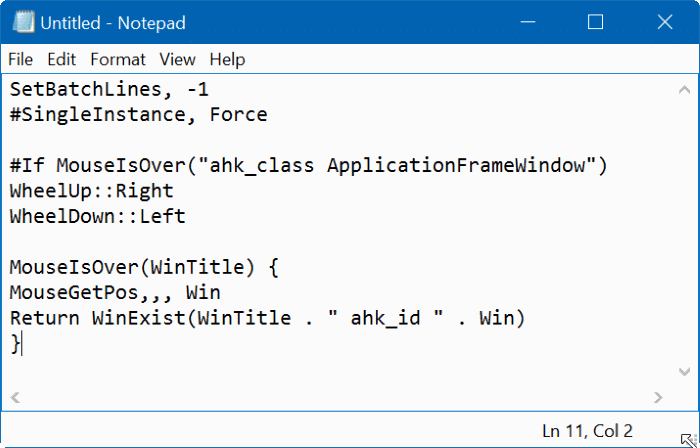
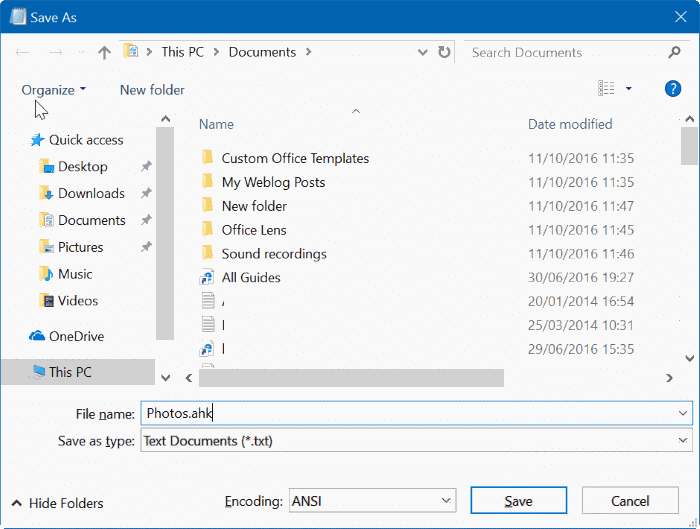
Stap 3: voer het opgeslagen script uit door erop te dubbelklikken. Dat is het! Start nu de Foto's-app. U zou nu de volgende / vorige foto in de wachtrij moeten kunnen zien door met het muiswiel te scrollen.
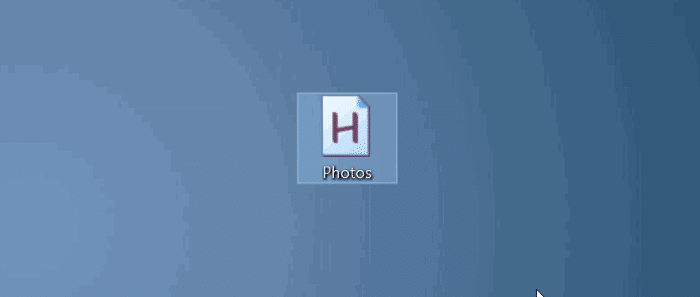
Om AutoHotKey en het script te sluiten, klikt u met de rechtermuisknop op het AutoHotKey-pictogram in het systeemvak, klikt u op Afsluiten om het programma te sluiten of klikt u op de optie Script onderbreken om het script te pauzeren.
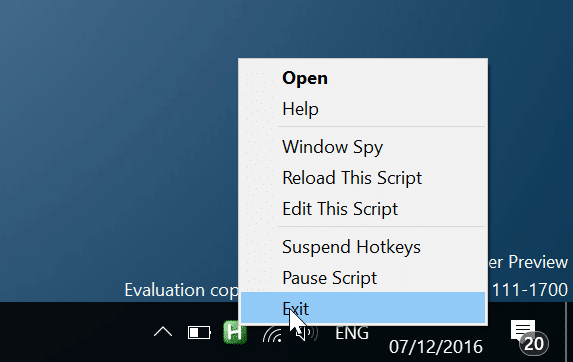
\u0026 nbsp;
De LightGallery is een andere uitstekende fotoviewer van derden voor Windows 10. En als de Photos-app niet wordt geopend, raadpleegt u onze fix voor de Photos-app die niet wordt geopend in de Windows 10-handleiding.
Het volledige krediet gaat naar lblb_lblb voor het script.

